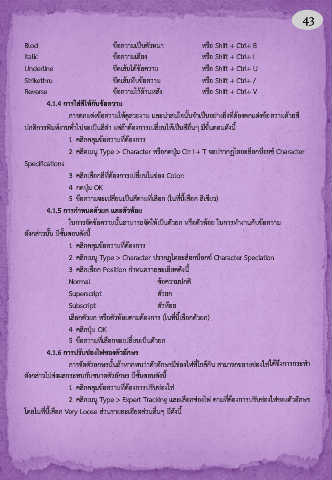Page 48 - การผลิตสื่อสิ่งพิมพ์ ( กิตติ )
P. 48
43
Blod ข้อความเป็นตัวหนา หรือ Shift + Ctrl+ B
Italic ข้อความเอียง หรือ Shift + Ctrl+ I
Underline ขีดเส้นใต้ข้อความ หรือ Shift + Ctrl+ U
Strikethru ขีดเส้นทับข้อความ หรือ Shift + Ctrl+ /
Reverse ข้อความไว้ด้านหลัง หรือ Shift + Ctrl+ V
4.1.4 กำรใส่สีให้กับข้อควำม
การตกแต่งข้อความให้ดูสวยงาม และน่าสนใจนั้นจ าเป็นอย่างยิ่งที่ต้องตกแต่งข้อความด้วยสี
ปกติการพิมพ์งานทั่วไปจะเป็นสีด า แต่ถ้าต้องการเปลี่ยนให้เป็นสีอื่นๆ มีขั้นตอนดังนี้
1. คลิกคลุมข้อความที่ต้องการ
2. คลิดเมนู Type > Character หรือกดปุ่ม Ctr I + T จะปรากฏไดอะล็อกบ็อกซ์ Character
Specifications
3. คลิกเลือกสีที่ต้องการเปลี่ยนในช่อง Color:
4. กดปุ่ม OK
5. ข้อความจะเปลี่ยนเป็นสีตามที่เลือก (ในที่นี้เลือก สีเขียว)
4.1.5 กำรก ำหนดตัวยก และตัวห้อย
ในการจัดข้อความนั้นสามารถจัดให้เป็นตัวยก หรือตัวห้อย ในการท างานกับข้อความ
ดังกล่าวนั้น มีขั้นตอนดังนี้
1. คลิกคลุมข้อความที่ต้องการ
2. คลิกเมนู Type > Character ปรากฏไดอะล็อกบ็อกซ์ Character Speciation
3. คลิกเลือก Position ก าหนดรายละเอียดดังนี้
Normal ข้อความปกติ
Superscript ตัวยก
Subscript ตัวห้อย
เลือกตัวยก หรือตัวห้อยตามต้องการ (ในที่นี้เลือกตัวยก)
4. คลิกปุ่ม OK
5. ข้อความที่เลือกจะเปลี่ยนเป็นตัวยก
4.1.6 กำรปรับช่องไฟของตัวอักษร
การจัดตัวอกษรนั้นถ้าหากพบว่าตัวอักษรมีช่องไฟที่ใกล้กัน สามารถขยายช่องไฟได้ซึ่งการกระท า
ดังกล่าวไม่ส่งผลกระทบกับขนาดตัวอักษร มีขั้นตอนดังนี้
1. คลิกคลุมข้อความที่ต้องการปรับช่องไฟ
2. คลิกเมนู Type > Expert Tracking และเลือกช่องไฟ ตามที่ต้องการปรับช่องไฟของตัวอักษร
โดยในที่นี้เลือก Very Loose ส่วนรายละเอียดส่วนอื่นๆ มีดังนี้